Introducción
Configurar un teclado internacional en Windows puede mejorar en gran medida tu eficiencia y precisión al escribir, especialmente si te comunicas en varios idiomas. Ya sea que estés trabajando en documentos multilingües o charlando con amigos de diferentes partes del mundo, tener acceso fácil a caracteres internacionales es esencial. Afortunadamente, configurar tu sistema Windows para soportar un teclado internacional es un proceso sencillo. Esta guía te llevará a través de los pasos necesarios para comenzar.

Entendiendo los Teclados Internacionales
Los teclados internacionales ofrecen una variedad de diseños diseñados para acomodar los caracteres y símbolos de varios idiomas. A diferencia de los teclados estándar, las versiones internacionales incluyen caracteres especiales como vocales acentuadas, umlauts y otros signos diacríticos. Estos diseños son indispensables para los usuarios que necesitan cambiar entre idiomas de manera rápida y sin interrupciones. Al configurar un teclado internacional en tu máquina Windows, puedes escribir fácilmente en varios idiomas sin tener que cambiar de dispositivo o comprar un hardware especializado.
La belleza de los teclados internacionales radica en su flexibilidad. No solo puedes añadir diferentes diseños de idioma, sino también personalizarlos para adaptarlos a tus preferencias. Esto significa que puedes tener una experiencia de escritura personalizada que se ajuste a tus necesidades únicas.
La personalización de tu teclado puede incluso ir más allá de ajustar el diseño. Windows ofrece la capacidad de configurar atajos específicos y preferencias que pueden funcionar sincrónicamente a través de varios idiomas, convirtiéndolo en una herramienta increíblemente versátil para cualquier usuario.
Preparando tu Sistema Windows
Antes de configurar tu teclado internacional, es esencial asegurarte de que tu sistema Windows esté listo para la nueva configuración. Aquí hay algunos pasos preparatorios a seguir:
- Actualiza tu Windows: Asegúrate de que tu sistema operativo Windows esté actualizado. Esto garantiza la compatibilidad con los últimos diseños de teclado y paquetes de idiomas.
- Haz una Copia de Seguridad de tus Datos Importantes: Aunque el proceso es generalmente seguro, es una buena práctica hacer una copia de seguridad de tus documentos y configuraciones importantes.
- Verifica la Compatibilidad del Teclado: Si bien la mayoría de los teclados modernos soportan varios diseños, es una buena idea verificar la compatibilidad de tu dispositivo con las configuraciones internacionales.
Completar estos pasos te ayudará a evitar posibles problemas durante el proceso de configuración.
Instrucciones Paso a Paso para Configurar un Teclado Internacional en Windows
Aquí tienes una guía detallada sobre cómo configurar un teclado internacional en tu sistema Windows:
Accediendo al Panel de Control
- Haz clic en el Menú Inicio y escribe ‘Panel de Control’ en la barra de búsqueda.
- Abre el Panel de Control desde los resultados de búsqueda.
Navegando a la Configuración del Teclado
- En el Panel de Control, selecciona Reloj, Idioma y Región.
- Haz clic en Región e Idioma.
Agregando un Nuevo Diseño de Teclado
- Navega a la pestaña Teclados e Idiomas.
- Haz clic en Cambiar Teclados.
- Bajo la pestaña General, haz clic en Agregar para instalar un nuevo diseño de teclado.
- Explora la lista de idiomas disponibles y selecciona el deseado.
- Haz clic en OK para agregar el diseño.
- Configura tu diseño preferido como el método de entrada predeterminado si lo deseas.
¡Ya está todo listo! Tu diseño de teclado internacional debería estar instalado y listo para usar.
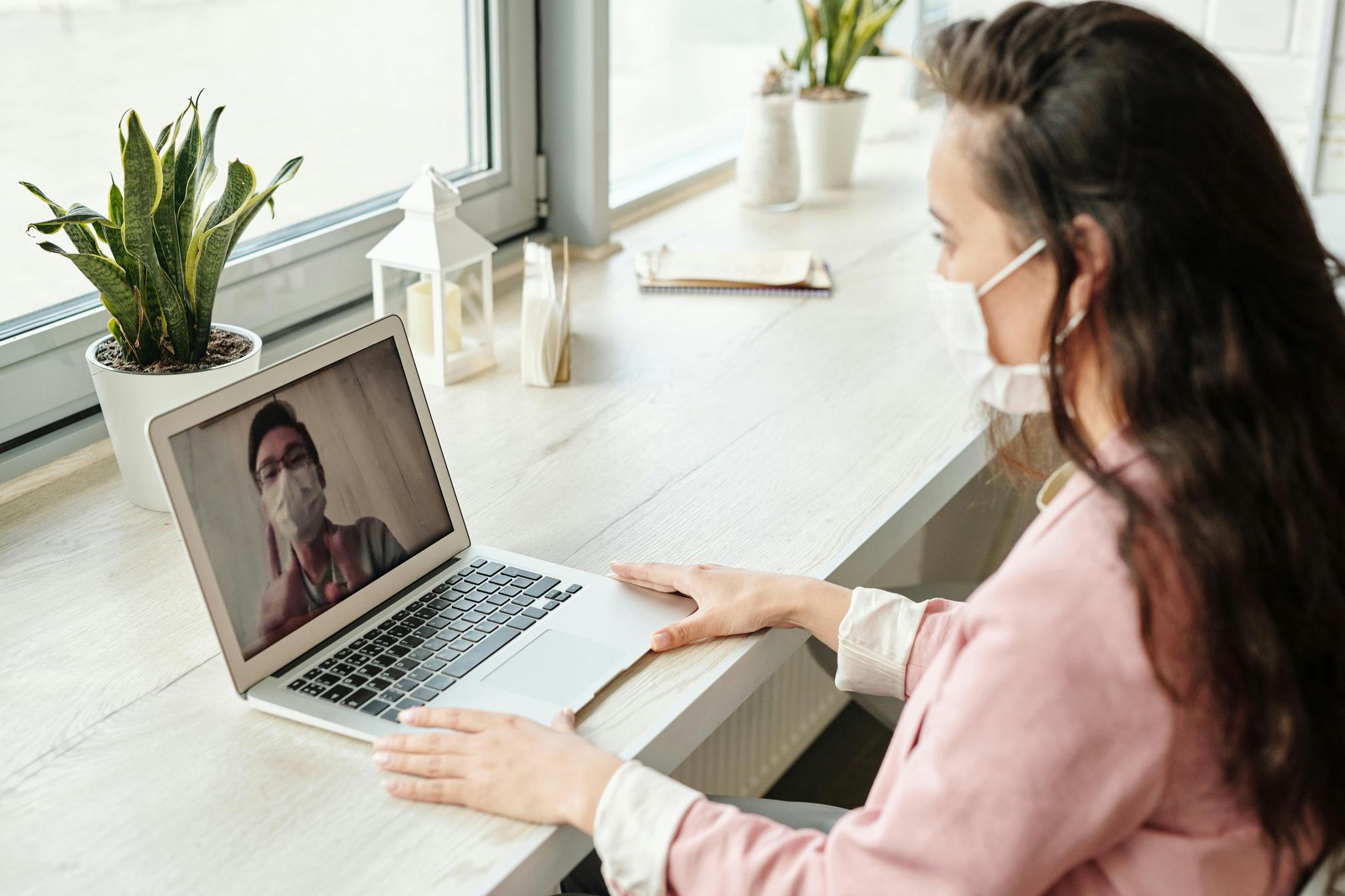
Personalizando y Optimizando tu Diseño de Teclado
Después de configurar tu teclado internacional, es esencial personalizarlo y optimizarlo para la mejor experiencia.
Personalizando Atajos de Teclado
Windows te permite crear atajos de teclado personalizados para cambiar entre diferentes diseños de idioma. Aquí te indicamos cómo:
- Vuelve a la configuración de Región e Idioma en el Panel de Control.
- Navega a la pestaña Teclados e Idiomas.
- Haz clic en Configuración Avanzada de Tecla.
- Haz clic en Cambiar Secuencia de Tecla y personaliza tus teclas de atajo.
Configurando el Diseño de Teclado Predeterminado
Para asegurar que tu diseño de teclado internacional preferido sea siempre el predeterminado:
- Abre Configuración desde el Menú Inicio.
- Ve a Hora e Idioma.
- Selecciona Idioma y configura tu diseño preferido como el predeterminado.
Configuraciones Personalizadas para Escritura Multilingüe
Muchos teclados internacionales vienen con configuraciones adicionales para la escritura multilingüe. Para acceder a estas:
- Ve a Configuración.
- Navega a Dispositivos y luego a Escritura.
- Habilita o ajusta configuraciones como Autocorrector y Predicción de Texto para múltiples idiomas.
Estas personalizaciones te ayudarán a aprovechar al máximo la configuración de tu teclado internacional.
Probando la Configuración de tu Teclado Internacional
Ahora que has configurado y personalizado tu teclado internacional, es momento de probarlo. Abre un editor de texto como el Bloc de Notas o Word y cambia al diseño recién agregado. Intenta escribir caracteres especiales y cambiar entre idiomas para asegurarte de que todo funcione sin problemas.
Solución de Problemas Comunes
A veces puedes encontrar problemas al usar tu teclado internacional. Aquí tienes algunos problemas comunes y sus soluciones:
- El Diseño de Teclado No Cambia: Asegúrate de que tu atajo de teclado personalizado para cambiar diseños esté configurado correctamente. También puedes reiniciar tu computadora.
- Caracteres Especiales No Funcionan: Asegúrate de haber seleccionado el diseño correcto. Puede que necesites volver a agregar el diseño si los problemas persisten.
- Teclado No Responde: Verifica la conexión de tu teclado y asegúrate de que esté correctamente conectado. Actualizar los controladores del teclado también puede resolver este problema.
Además de estos pasos, es beneficioso explorar los foros de soporte de Windows y guías de usuario para obtener soluciones más detalladas.

Conclusión
Configurar un teclado internacional en tu máquina Windows es una manera simple pero poderosa de mejorar tu experiencia de escritura en varios idiomas. Siguiendo los pasos detallados en esta guía, podrás configurar, personalizar y solucionar problemas de tu diseño de teclado internacional con facilidad.
Con tu máquina Windows ahora adaptada para soportar la comunicación multilingüe, te resultará más fácil que nunca interactuar a través de diversos idiomas de manera fluida y sin esfuerzo.
Preguntas Frecuentes
¿Cómo cambio entre distribuciones de teclado en Windows?
Puedes cambiar entre distribuciones de teclado presionando Alt + Shift o configurando un atajo personalizado a través de la configuración avanzada de teclas en la configuración de Región e Idioma del Panel de Control.
¿Por qué no funciona correctamente mi distribución de teclado internacional?
Tu distribución puede no funcionar correctamente si no se instaló de manera adecuada. Intenta volver a agregar la distribución a través de la opción Cambiar teclados en el Panel de Control y asegúrate de que esté configurada como distribución predeterminada.
¿Puedo personalizar mis atajos de teclado para diferentes distribuciones?
Sí, puedes personalizar tus atajos de teclado. Navega a la configuración avanzada de teclas en la configuración de Región e Idioma y luego haz clic en Cambiar secuencia de teclas para configurar tus atajos preferidos.
